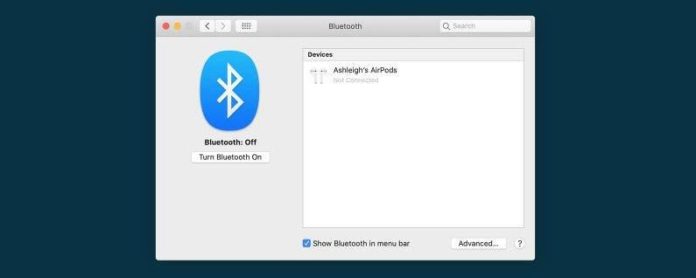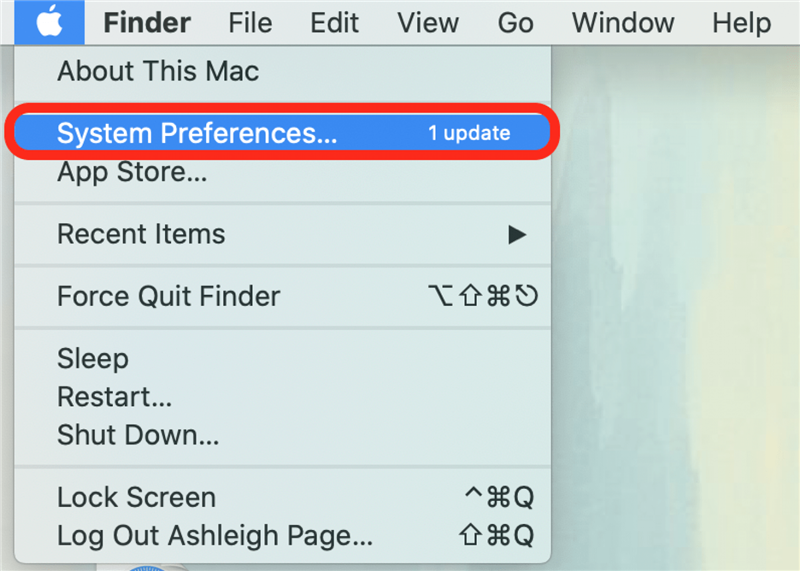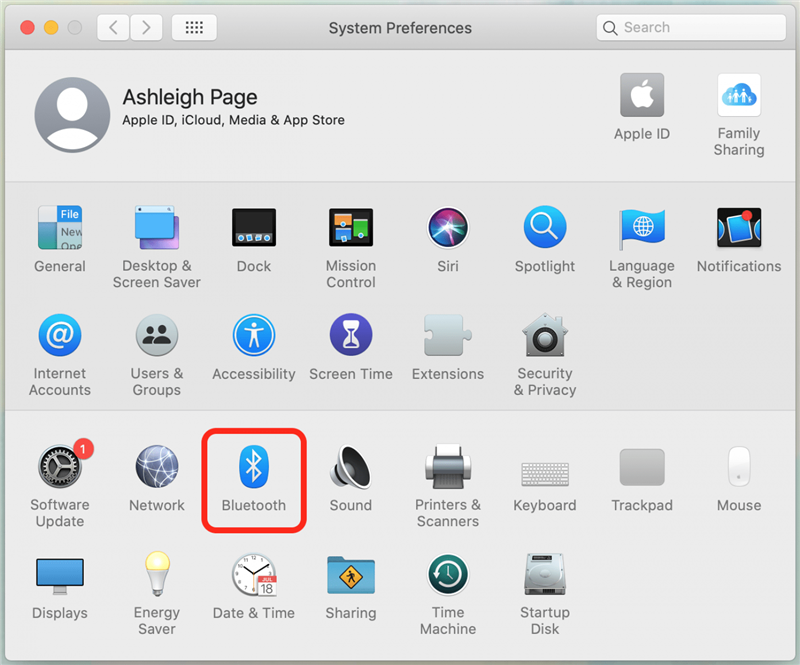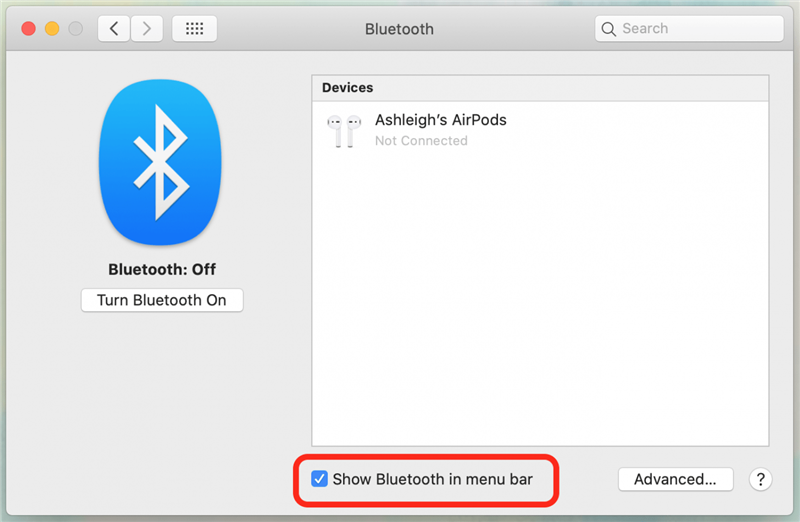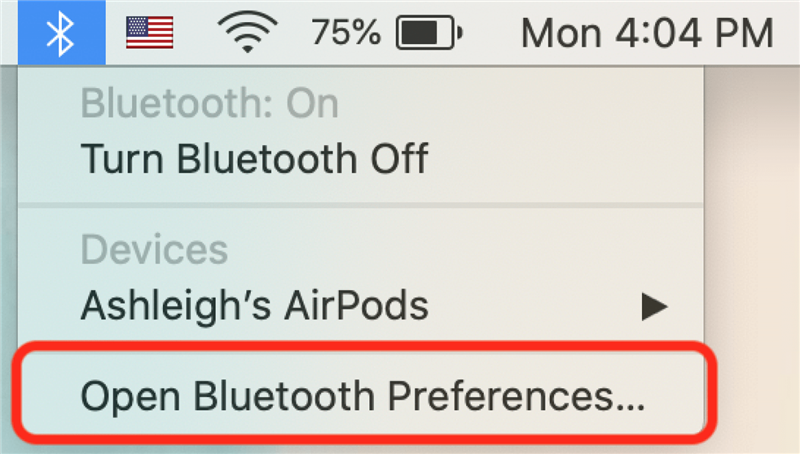Si te gusta escuchar música o podcasts a través de audífonos inalámbricos mientras usas tu computadora (como yo), es posible que desees agregar el ícono de Bluetooth a la barra de menú de tu Mac. Esto le permitirá conectar auriculares Bluetooth a una Mac o abrir la configuración de Bluetooth sin tener que navegar por las Preferencias del sistema. Te mostraremos cómo.
* Esta publicación es parte del boletín informativo Tip of the Day de iOSApple. Regístrese . <!–Master your iPhone in one minute per day: Sign Up–> *
Relacionado: Cómo conectar sus AirPods a su Mac, MacBook Pro y MacBook Air
A continuación, le indicamos cómo agregar el icono de Bluetooth de Mac a su barra de herramientas:
- Haz clic en el menú Apple y selecciona Preferencias del sistema .

- Haga clic en Bluetooth .

- Marca la casilla junto a Mostrar Bluetooth en la barra de menú .

- El icono de Bluetooth aparecerá en la barra de menú de Mac cerca de la esquina superior derecha de la pantalla.
- Utilice este menú rápido de Bluetooth para emparejar dispositivos y activar y desactivar Bluetooth.
- También puede hacer clic en Abrir preferencias de Bluetooth como acceso directo para acceder a la configuración de Bluetooth.

Ahora que sabe cómo agregar el ícono de Bluetooth a la barra de tareas, puede disfrutar de una administración mucho más fácil de los dispositivos Bluetooth de su Mac.